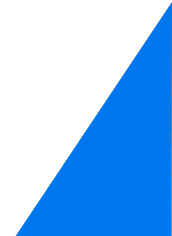电子班牌智能排考_批量导入学生信息,安排考试就这么简单
电子班牌智能排考_批量导入考生,安排考试很简单.
导读:此文阅读时间5分钟:
简介:排考功能是冠品信电子班牌的重要功能之一:文章详细介绍了班牌的排考操作,内容包含有:后台操作方法,考场时间,场所,考试科目,监考老师等安排,批量导入学生图片及座位号。最后考场的班牌上查看考生各自的座位号入座考试。
如需快速了解电子班牌智能排考相关功能或想获取测试账号的客户朋友,请联系我们工作人员:
薛先生:18922143349(微信同号)
以下为电子班牌排考相关操作说明:
首先打开并登录电子班牌PCWEB后台,点击应用的“排序”功能图标,进入排考的操作。
考试智能排考场、 座位,作为考场的班级班牌会显示考试时间、 科目和学生座位图。 除“智能排考”外的其余四种“ 排考方案” 择其一上传数据即可,下面会逐个讲解。
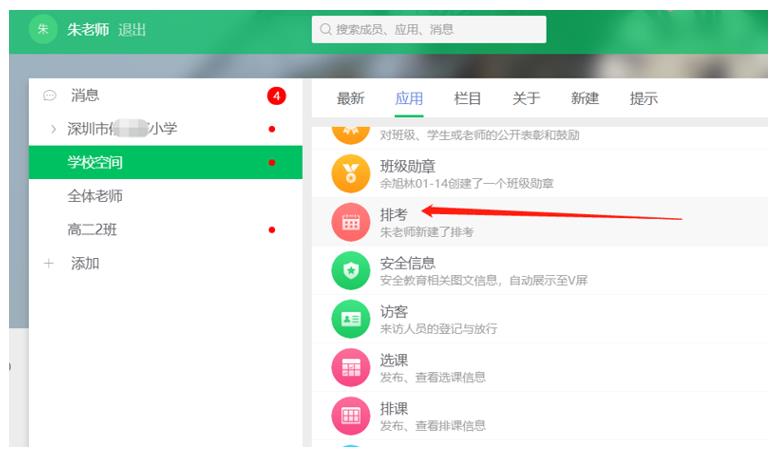
智能排考
1、按步骤填写相关考试的内容,系统会自动排出考场教室和考生座位图,节约老师排考的时间。

考试时间安排
1 考试名称:填写考试类型的名称,例如:月考、 期中考试、期末考试等
2 校区:选择考试的校区区域
3 新增考试年级:选择要考试的年级,点击“ √” 保存
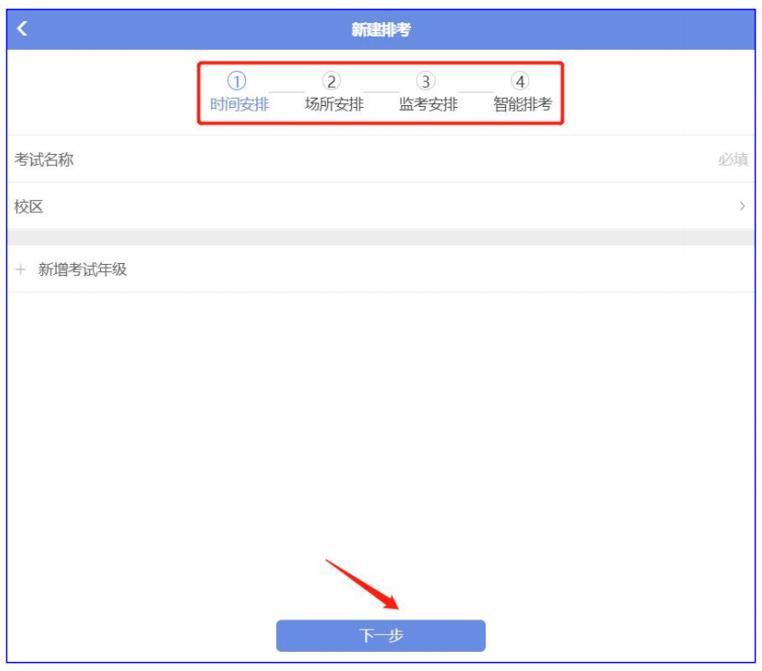

4 新增科目: 选择要考试的科目, 点击“ √” 保存


5考试时间: 给考试科目设置考试时间, 点击“下一步”

场所安排
1、按照提示选择考场,系统会根据考试年级的学生数量分配考场,如:现考生有 11 名,考位需大于 11, 则选择有大于 11 个考位的考场即可,点击“下一步”。

监考安排
2、点击监考人员

3、增加/删除监考人员, 点击“ √” 保存, 点击“下一步

返回智能排考
查看系统自动分布的排考图, 可对相应信息再做调整, 确认后点击“ 完成” , 排考信息上传发布

1、考试科目信息: 点击查看考试科目名称和考试时间

2、考生考位图
如果想调整考生的考位, 可以直接点击考生姓名再点击需调换的位置即可。 点击“ √” 保存

3、 监考人员: 最后确认监考人员, 可以添加/删除, 点击“ √” 保存

上传排考方案
以下方案可择其一上传数据

一、按考场上传排考方案
1、点击“ 上传 Excel 座位表” , 填写“ 考试名称” , 选择“考试年级” , 点击“ 编辑考场信息”

2、选择考试科目

3、点击“ 导入考场座位表” 下载模板填写上传, 点击“ √” 保存

4、填写模板表格

5、座位表如下:

二、 逐个上传图片/Excel 表

1 填写考试名称和考试时间
2 选择考场, 点击上传座位号图片或是 Excel 座位表模板录入好考生信息导入

三、上传 Excel 总表

1 点击“ 导入总表” , 点击下载模板上传


2、上传后确认信息无误后, 点击“ √” 保存

四、上传考场信息

1 填写考试名称和考试时间,点击“ 导入”,下载模板填写上传

2、上传后确认信息无误, 点击“ √” 保存上传
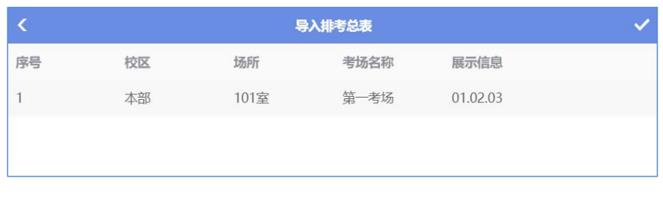
最后:电子班牌查看考试信息及考生按座位号入座考试。
1、最后安排考试的学生,即可在所在班级的门口的电子班牌上可以看到考试科目,监考老师,考试时间以及自己的座位号了。如下图所示:

如有任何电子班牌的操作疑问或想免费获取测试账号及操作指南的朋友,请联系我们工作人员,诚心为您服务!
陈先生:18928854153(微信同号)

更多您感兴趣的内容请点击以下快速导航查询
电子班牌智能手环;电子班牌走班排课操作;诚招电子班牌全国代理商;电子班牌系统解决方案;
10.1寸电子班牌;15.6寸电子班牌;18.5寸电子班牌;21.5寸电子班牌;23.6寸电子班牌;32寸电子班牌;
微信发送考勤记录到家长手机;指纹识别电子班牌;幼儿园电子班牌;电子班牌微信操作端人脸录入步骤;
所属类别: 公司动态